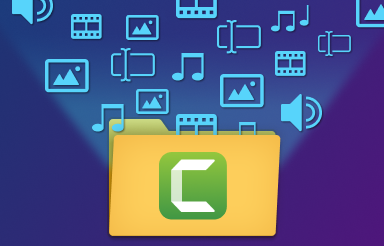비디오 게임 녹화 101: 종합 안내서
게시 됨: 2024-07-16요즘 비디오 게임은 개인적인 즐거움을 넘어 훨씬 더 발전했습니다. 이제는 한 사람만이 즐길 수 있는 사회적, 창의적 경험이 되었습니다. 비디오 게이머는 콘텐츠 제작자로 변신하여 스릴 넘치는 게임 플레이 하이라이트를 공유하고, 심층적인 튜토리얼을 제작하고, 활기찬 비디오 게임 라이브 스트리밍 생태계에 참여하고 있습니다. 오늘날 게임 경험을 기록하고 공유하는 것은 콘텐츠 제작자 공간에 진출하는 모든 현대 게이머에게 거의 필수가 되었습니다.
비디오 게임 화면 녹화 분야의 저명한 리더로서 우리는 귀하의 성공을 돕기 위해 왔습니다! 이 종합 가이드에서는 전문가처럼 게임 플레이를 녹화, 편집, 공유하는 방법을 안내해 드립니다. 또한 시중 최고의 비디오 편집기와 가시성을 높이고 게임 경험을 향상시키는 최선의 방법에 대해서도 논의할 것입니다.
Camtasia로 비디오 게임 녹화가 간편해졌습니다!
Camtasia를 다운로드하여 게임 플레이 비디오를 원활하게 녹화, 편집 및 업로드하세요. 무료 버전으로 시작하여 자신에게 적합한지 확인하세요.
Camtasia 무료 평가판 다운로드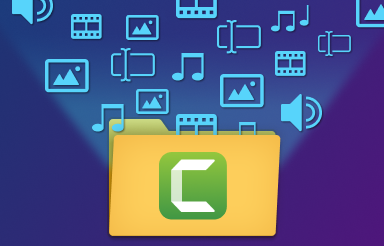
올바른 장비 선택
견고한 녹음 설정의 기초는 선택한 장비에서 시작됩니다. 카메라부터 마이크, 콘솔까지 권장 사항은 다음과 같습니다.
고품질 카메라
브이로그 스타일의 페이스캠 통합 동영상의 경우 고품질 웹캠이나 DSLR에 투자하는 것이 중요합니다. 이는 인간의 반응과 상호 작용으로 인해 전체 화면 게임의 가치가 저하되지 않도록 보장합니다. Logitech, Razer, Elgato와 같은 브랜드의 카메라 모델은 비디오에 탁월한 비디오 해상도와 프레임 속도를 제공하여 표현과 반응의 선명도를 보장합니다. 아직 독립형 카메라를 구입할 능력이 없습니까? 귀하의 iPhone이나 Android는 단번에 놀라운 일을 하게 될 것입니다.
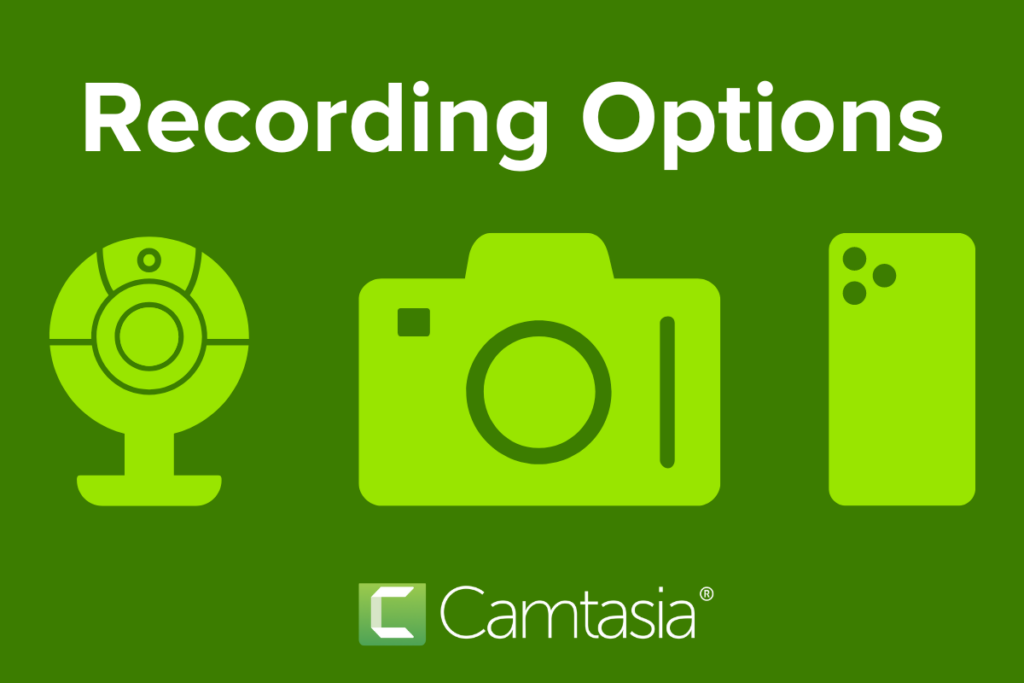
마이크
비디오 게임 녹화에서는 음질이 무시되는 경우가 많지만 시청 경험에도 마찬가지로 중요합니다. 게임 내레이션, 청중과의 상호 작용, 단순히 게임 내 오디오 캡처 등 견고한 마이크는 콘텐츠를 수신하고 듣는 방식에 큰 변화를 가져올 수 있습니다.
콘덴서 마이크는 광범위한 주파수를 포착하고 음성 사운드를 더욱 풍부하고 풍부하게 만드는 데 적합합니다. 그러나 배경 소음에 민감할 수 있습니다. 다이내믹 마이크는 더욱 견고하고 소음에 덜 민감합니다. 즉, 완전히 방음 처리되지 않은 환경에 이상적입니다.
업계에서 가장 권장되는 제품(예: Blue Yeti 및 Audio-Technica 마이크)은 음성 및 기타 오디오 효과를 캡처하는 데 탁월한 품질로 알려져 있습니다. 새로운 마이크를 구매하고 싶다면 확인해 보세요!
캡처 카드
Xbox 및 PlayStation과 같은 콘솔에서 플레이하는 경우 비디오 게임 영상을 올바르게 녹화하려면 우수한 캡처 카드가 필요합니다. 캡처 카드는 콘솔과 컴퓨터에 연결되는 장치로, 비디오 품질이나 컴퓨터 성능을 저하시키지 않고 소스에서 직접 게임 플레이를 녹화할 수 있습니다.
캡처 카드를 선택할 때 먼저 지원하는 해상도와 프레임 속도를 고려하십시오. 초당 60프레임(FPS)의 4K UHD 해상도를 목표로 한다면 선택한 캡처 카드가 이 출력을 처리할 수 있어야 합니다. 다음으로, 콘솔의 중앙 처리 장치(CPU)와의 호환성과 비디오 캡처 카드가 통과 기능(비디오 스트림을 모니터에 표시할 수 있도록 허용) 또는 내장 스트리밍 기능과 같은 추가 기능을 제공하는지 여부를 고려하십시오.
Elgato, AVerMedia 등 업계에서 권장하는 브랜드는 거의 완벽한 품질로 게임플레이를 캡처한 다음 해당 데이터를 녹음 장치로 원활하게 전송하는 강력한 옵션을 제공합니다. 귀하의 상황에 가장 적합한 것을 찾기 위해 연구를 수행하십시오.
비디오 게임 녹화 소프트웨어 설정
하드웨어가 정렬되면 이제 화면 녹화, 편집, 업로드에 사용할 소프트웨어에 집중할 차례입니다. 다음은 업계에서 인기 있는 몇 가지 게임 캡처 소프트웨어 도구와 해당 도구의 장단점입니다.
캠타시아
업계 선두주자인 Camtasia를 사용하면 게임 플레이를 녹화한 다음 강력한 비디오 편집 도구 모음을 사용하여 녹화 내용을 조정할 수 있습니다. 사용자 인터페이스(UI)는 간단하고 광범위한 기능을 갖추고 있어 원스톱 화면 녹화 소프트웨어 솔루션을 찾는 초보자와 노련한 콘텐츠 제작자에게 최고의 선택입니다.
Camtasia로 비디오 게임 녹화가 간편해졌습니다!
Camtasia를 다운로드하여 게임 플레이 비디오를 원활하게 녹화, 편집 및 업로드하세요. 무료 버전으로 시작하여 자신에게 적합한지 확인하세요.
Camtasia 무료 평가판 다운로드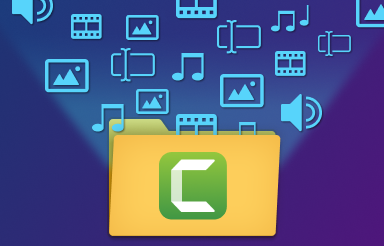
OBS 스튜디오
비디오 게임 스트리밍 및 녹화 공간에 익숙하다면 궁극적으로 OBS에 대해 들어보셨을 것입니다. 이 오픈 소스 소프트웨어는 라이브 스트리밍, 비디오 녹화 등을 포함한 다양한 기능을 제공합니다. 다양한 구성이 가능하며 다양한 무료 게임 녹화 솔루션을 위한 탁월한 선택입니다. 반면에 OBS는 마스터하기가 꽤 어렵고 사용하는 데 시간이 많이 걸릴 수 있습니다. 다른 녹화 소프트웨어와 달리 OBS에는 비디오 편집 도구가 내장되어 있지 않습니다.
EaseUS RecExperts
EaseUS RecExperts는 화면 녹화 소프트웨어 분야에 새로 등장한 제품입니다. 사용자 친화적인 인터페이스는 시중에 나와 있는 다른 앱의 압도적인 기능 없이 고품질 녹음을 원하는 게이머에게 적합합니다. EaseUS RecExperts는 일반적인 사용에는 탁월하지만 전문가는 다른 소프트웨어에 비해 고급 기능이 부족할 수 있습니다. 오래되었거나 성능이 떨어지는 PC를 사용하는 사용자는 소프트웨어의 시스템 리소스 요구로 인해 고품질 60FPS 비디오 게임을 녹화할 때 성능 문제를 경험할 수도 있습니다.
Xbox 게임 바
통합된 Windows 10 게임 플레이 녹화 환경을 위해 Xbox Game Bar에는 게임 플레이 캡처, 시스템 성능 모니터링, 심지어 소셜 기능까지 위한 다양한 위젯이 있습니다. Xbox Game Bar를 활성화하려면 게임 중에 키보드에서 Windows 키 + G를 누르세요. 편리하기는 하지만 전용 화면 녹화 및 편집 소프트웨어만큼 깊이 있는 기능을 제공하지는 않습니다.
설정 최적화
설정을 올바르게 구성하는 것이 중요합니다. 이는 전문가 수준의 비디오와 거칠고 픽셀화된 엉망 사이의 차이를 의미할 수 있습니다.
해상도 및 프레임 속도
해상도는 화면에 표시되는 픽셀 수를 의미하며, 이는 비디오의 선명도와 디테일에 영향을 미칩니다. 일반적인 해상도에는 1080p(풀 HD), 1440p(쿼드 HD) 및 2160p(4K)가 있습니다. 설정이 높을수록 비디오 보기가 더 좋아질 수 있지만 컴퓨터에서 더 많은 것을 요구합니다.
FPS로 측정되는 프레임 속도는 게임이 얼마나 원활하게 플레이되고 화면 녹화에 캡처되는지를 나타냅니다. 더 높은 프레임 속도(예: 60fps 이상)는 보다 부드러운 모션을 제공하므로 정확성과 선명도가 가장 중요한 빠른 속도의 게임에 필수적입니다. 그러나 특히 성능이 떨어지는 시스템에서는 프레임 속도와 게임 성능 간의 균형을 신중하게 관리해야 합니다.
최종 출력 매체도 고려해야 합니다. Twitch와 같은 스트리밍 플랫폼에는 스트리밍 품질에 대한 구체적인 권장 사항이 있는 반면 YouTube는 해상도가 더 높은 동영상을 선호합니다.
인코딩 옵션
올바른 인코딩 옵션을 선택하면 비디오 품질을 저하시키지 않고 비디오 파일 크기를 줄일 수 있습니다. 파일 크기와 비디오 선명도 사이의 적절한 균형을 찾는 것이 중요합니다. 인코딩은 비디오 파일을 압축하여 저장, 스트리밍 및 공유를 더 쉽게 만드는 프로세스입니다.
H.264(AVC) 및 H.265(HEVC)와 같은 최신 인코딩 표준은 낮은 비트 전송률에서 높은 비디오 품질을 유지하는 고급 압축 기술을 제공합니다.
- H.264는 널리 지원되며 작은 파일 크기에서도 뛰어난 품질을 제공합니다.
- H.265는 훨씬 더 효율적인 압축을 제공하여 비디오 품질 저하 없이 파일 크기를 더 줄이지만 인코딩하는 동안 하드웨어에 더 많은 것을 요구합니다.
YouTube는 고해상도 동영상을 잘 처리할 수 있으며 업로드 시 더 높은 비트 전송률을 권장하는 반면, Twitch와 같은 스트리밍 플랫폼은 다양한 인터넷 속도에서 시청자에게 원활한 라이브 스트리밍을 보장하기 위해 비트 전송률과 해상도에 제한이 있을 수 있습니다. 다행히도 녹음 소프트웨어 도구가 이러한 균형을 자동화하는 데 도움이 될 수 있습니다! 파일 크기와 품질을 최적화하기 위해 녹화 중인 장면의 복잡성에 따라 비트 전송률을 조정하는 "동적 비트 전송률"과 같은 기능을 찾아보세요. 일부 소프트웨어는 녹화 시나리오를 위한 사전 설정도 제공합니다(예: "고품질, 작은 파일").
녹음 기술
영화 같은 게임플레이, 나레이션이 포함된 연습 또는 원시 라이브 스트림을 녹화하는 경우 녹화 이면의 기술이 중요한 역할을 합니다. 말 그대로 게임의 판도를 바꿀 녹음 기술에 대한 전문가의 조언을 얻었습니다.

게임플레이 캡처
녹화 소프트웨어로 게임플레이 장면을 캡처할 때는 전략적으로 생각하십시오. 녹화를 계획하고, 비디오의 내러티브를 고려하고, 콘텐츠가 의미 있고 매력적인지 확인해야 합니다. 이 과정을 돕기 위해 필요에 따라 비디오 게임 플레이를 일시 중지하고 다시 시작할 수 있는 Camtasia의 실시간 녹화 기능을 사용하여 가장 중요한 순간만 녹화할 수 있습니다. 일부 비디오 게임 녹화 소프트웨어를 사용하면 단축키 클릭만으로 고품질 스크린샷을 찍을 수 있는데, 이는 썸네일, gif 및 비디오의 느린 지점에 추가 기능을 추가하는 데 필요할 수 있습니다.
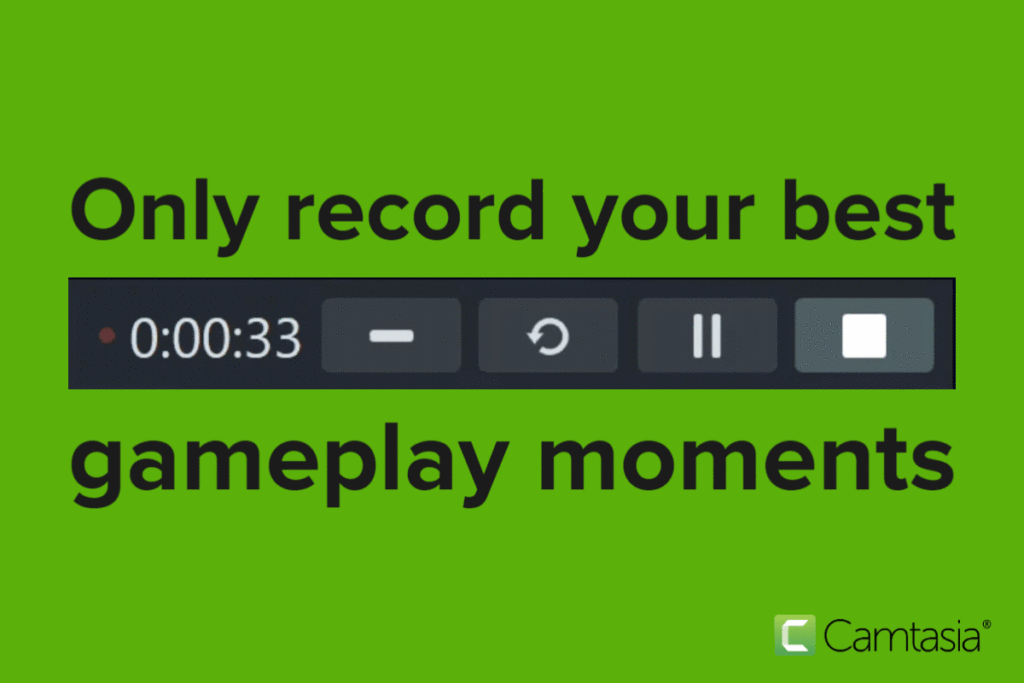
음성 해설
비디오 게임 영상에 화면 밖의 내레이션이나 캐릭터 음성을 몇 분 추가해야 할 수도 있습니다. 우리의 조언? 스크립트를 연습하고, 게임플레이 요소에 맞게 음성 톤을 조정하고, TechSmith의 뛰어난 오디오 녹음 및 편집 도구인 Audiate를 사용하여 오디오를 미세 조정하고 배경 소음을 제거하세요.
페이스캠 통합
Facecam은 온라인 비디오의 한 구석에 추가할 수 있는 하나 이상의 얼굴을 실시간으로 녹화하는 것입니다. 동영상에 개인적인 느낌을 더해 시청자와 콘텐츠의 연결을 강화할 수 있기를 바랍니다. Camtasia와 다양한 녹화 소프트웨어 플랫폼은 Facecam 영상을 게임 플레이 녹화에 쉽게 통합하여 화면 밖의 반응과 화면의 동작을 일치시킬 수 있습니다.
편집 및 개선
편집을 통해 좋은 비디오를 훌륭한 비디오로 만들 수 있습니다. 녹음 내용을 향상시키는 몇 가지 쉬운 방법은 다음과 같습니다.
오버레이 및 효과 추가
콘텐츠를 브랜드화하세요! 로고의 오버레이나 워터마크를 포함하여 게임 플레이 비디오에 전문적인 느낌을 더해 채널을 독특하게 만드세요. 그러나 시각적 노이즈로 인해 시청자가 압도당하지 않도록 이러한 효과를 자제해서 사용하십시오. Camtasia의 다양한 내장 자산은 물론 구매 가능한 스톡 사진과 사용자 정의 자산을 사용하여 녹화된 영상을 보완할 효과적인 시각적 내러티브를 만드는 데 도움이 됩니다.
전환
깔끔하고 시기적절한 전환을 통해 비디오가 한 세그먼트에서 다른 세그먼트로 원활하게 흐르게 됩니다. Camtasia를 사용하면 기대감을 조성하고, 장면 변화를 부드럽게 하거나, 비디오 내에서 시간의 흐름을 나타내기 위해 다양한 전환 중에서 선택할 수 있습니다.
사운드 디자인
오디오 없이는 비디오가 완성되지 않습니다. 음악, 음향 효과, 균형 잡힌 오디오 믹스를 통합하여 청중에게 올바른 감정을 전달하세요. Audiate의 사운드 디자인 기능은 비디오의 스토리를 향상시키는 오디오 경험을 만드는 데 도움이 될 수 있으며 Camtasia의 로열티 프리 음악 및 사운드 효과 라이브러리는 게이머를 위한 포괄적인 솔루션을 만듭니다.
비디오 게임 콘텐츠를 위한 SEO
녹음하고 편집했습니다. 이제 주목을 받을 시간입니다. 귀하의 콘텐츠를 온라인에서 볼 수 있게 하려면 사람들이 해당 콘텐츠를 찾아야 합니다. 아래의 검색 엔진 최적화(SEO) 전략을 통해 콘텐츠의 가시성을 높이십시오.
동영상에 태그 지정
모든 비디오 플랫폼에는 주로 "태그"라고 불리는 분류 기능이 있습니다. 어떤 태그가 동영상과 관련이 있는지 생각해 보고 현명하게 사용하세요. 게시하는 비디오에 동일한 태그를 일관되게 사용하면 특정 레인에서 콘텐츠를 계속 생성하고 업로드할 때 녹화물의 가시성을 크게 높일 수 있습니다. 비디오 게임의 경우 '플레이하자', '튜토리얼' 또는 'PC 게임' 등의 인기 있는 태그가 있습니다.
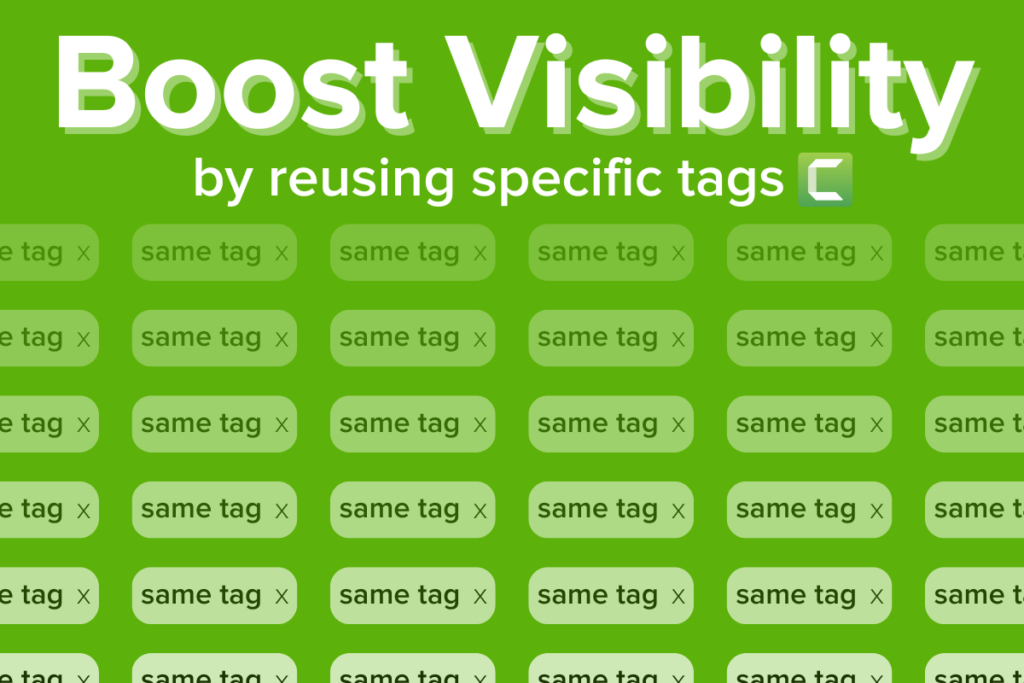
메타데이터 문제
비디오 메타데이터는 비디오의 콘텐츠, 품질, 형식 및 기타 속성을 설명하는 정보 모음입니다. 동영상의 '누가, 무엇을, 언제, 어디서, 어떻게'라고 생각하세요. 메타데이터에는 동영상 설명과 제목이 포함되어 있으며, 이를 관련 키워드와 설득력 있는 클릭 유도 문구로 최적화하여 순위와 클릭률을 높일 수 있습니다. 도움이 필요하면 Camtasia의 검색 엔진 친화적인 메타데이터 사전 설정을 사용하세요.
공유 및 배포
세상은 당신의 콘텐츠를 볼 필요가 있습니다! 다음은 새로운 동영상 제작물을 홍보할 위치와 방법에 대한 몇 가지 팁입니다.
플랫폼에 업로드
YouTube, Twitch, Facebook Gaming과 같은 많은 플랫폼이 이제 게임 커뮤니티를 지원합니다. 동영상을 업로드할 때 해시태그를 사용하고, 틈새 시장에 맞는 관련 커뮤니티에 가입하고, 시청자와 소통하여 충성도 높은 추종자를 육성하세요. 더 좋은 점은 Camtasia에는 소프트웨어에서 바로 YouTube와 같은 플랫폼에 업로드하는 작업을 단순화하는 직접 공유 기능이 있다는 것입니다.
소셜 미디어
동영상을 업로드하고 입소문이 날 것이라고 기대하지 마세요. 소셜 미디어를 사용하여 청중과 소통하고, 커뮤니티를 만들고, 콘텐츠를 전략적으로 홍보하십시오. TikTok 및 Instagram에서 비디오 클립을 공유하고, YouTube Shorts를 만들어 콘텐츠를 새로운 시청자에게 홍보하고, Twitter에서 다음 비디오를 홍보하세요(X).
라이브 스트리밍
게임플레이를 실시간 스트리밍하는 것은 청중과 실시간으로 상호 작용할 수 있는 흥미로운 방법이 될 수 있습니다. OBS Studio 및 Twitch에 내장된 방송 기능과 같은 도구를 사용하면 쉽게 라이브로 진행하고 게임 모험을 실시간으로 공유할 수 있습니다. 하지만 녹음하는 것을 잊지 마세요! 약간의 편집 마법을 사용하면 뛰어난 라이브 스트리밍 콘텐츠를 완전히 새로운 비디오로 바꿀 수 있습니다.
자주 묻는 질문
비디오 게임 녹화에는 머리가 어질어질할 정도로 복잡한 작업이 많이 포함되어 있습니다. 다음은 당사 전문가 팀이 제공하는 몇 가지 자주 묻는 질문과 답변입니다.
오디오가 포함된 PC에서 게임 플레이를 어떻게 녹음하나요?
Camtasia와 같은 소프트웨어를 사용하여 원하는 녹화 영역을 설정하여 게임 창을 캡처하세요. 올바른 장치(예: 헤드셋 또는 데스크톱 스피커)에서 녹음하도록 오디오 입력이 구성되어 있는지 확인하고 필요한 경우 마이크를 사용하세요. 오디오 레벨을 테스트하고 게임 플레이 녹음을 시작하세요. Camtasia의 직관적인 인터페이스와 실시간 조정 기능으로 녹화 과정이 간단해집니다.
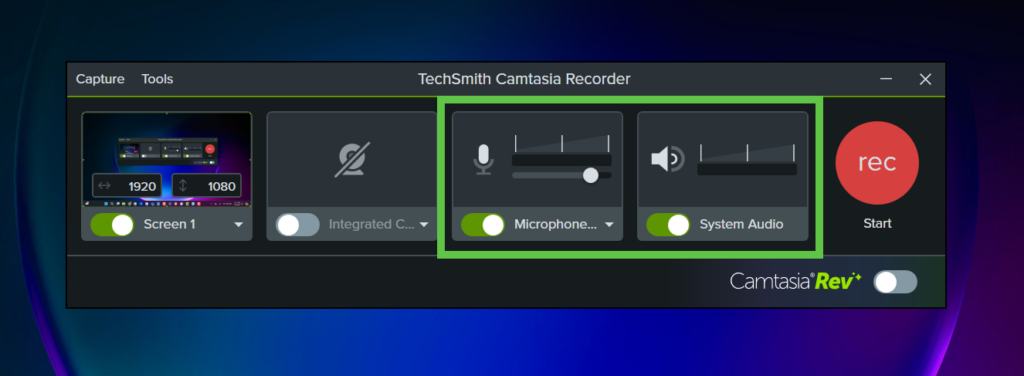
PC에서 고품질 게임플레이를 녹화할 수 있나요?
전적으로! 솔리드 스테이트 드라이브(SSD)와 같은 고품질 하드웨어, 강력한 그래픽 카드(GPU)(AMD Radeon, Intel 및 NVIDIA GeForce 그래픽 카드 권장), 충분한 RAM을 사용하면 탁월한 품질로 PC 게임을 녹화할 수 있습니다. . 이 하드웨어를 Camtasia와 같은 소프트웨어와 결합하면 게임 순간을 인상적인 디테일로 포착할 수 있습니다.
Mac에서 고품질 게임플레이를 녹화할 수 있나요?
예, 다양한 소프트웨어 옵션을 사용하여 Mac에서 고품질 게임플레이를 녹화할 수 있습니다. macOS에 사전 설치된 QuickTime Player와 같은 녹음 도구를 사용하면 오디오를 포함한 간단한 화면 녹음이 가능합니다. 고급 옵션의 경우 OBS Studio 및 ScreenFlow와 같은 응용 프로그램은 FPS 및 해상도 조정을 포함하여 고품질 녹화를 위해 조정할 수 있는 설정을 제공합니다. 최상의 결과를 얻으려면 Mac이 최신 OS 버전으로 업데이트되었는지 확인하고 게임 녹화 세션 중 최적의 성능을 위해 RAM 및 SSD와 같은 하드웨어를 업그레이드하는 것이 좋습니다.
게이머는 어떤 앱을 사용하여 녹화하나요?
게이머가 게임 플레이를 녹화할 수 있는 다양한 앱이 있습니다. 인기 있는 선택으로는 Camtasia, OBS Studio, Bandicam 및 ShadowPlay가 있으며 모두 게이머의 녹화 및 라이브 스트리밍 요구 사항에 맞는 고유한 기능을 제공합니다. 이러한 플랫폼을 사용하면 MP4 및 AVI 형식으로 비디오를 캡처할 수 있습니다.
이 가이드를 통해 게임 플레이 녹화, 편집, 공유를 시작할 수 있을 만큼 편안하고 자신감을 가질 수 있는 지식을 얻을 수 있기를 바랍니다. 가장 성공적인 게임 활동을 위해 녹화 도구 키트를 최적화하고 환상적인 게임 녹화 소프트웨어(Camtasia와 같은!)가 당신에게 큰 이점을 제공할 수 있다는 점을 기억하십시오. 콘텐츠 제작 및 게임 경험 수준을 높이는 것이 얼마나 효과적이고 재미있는지 알아보세요!
Camtasia로 비디오 게임 녹화가 간편해졌습니다!
Camtasia를 다운로드하여 게임 플레이 비디오를 원활하게 녹화, 편집 및 업로드하세요. 무료 버전으로 시작하여 자신에게 적합한지 확인하세요.
Camtasia 무료 평가판 다운로드